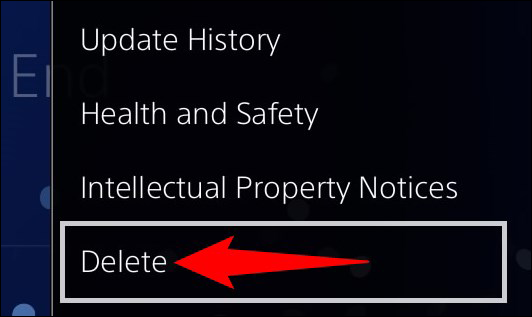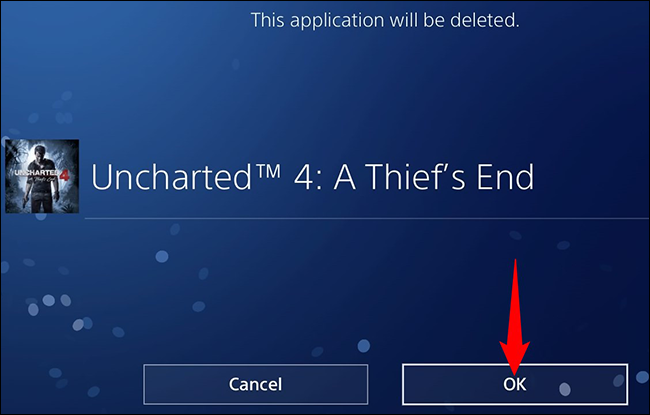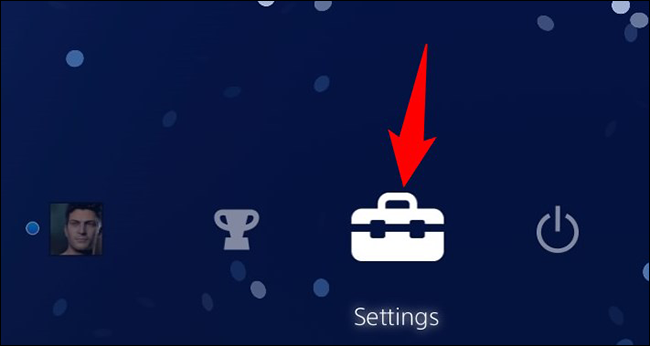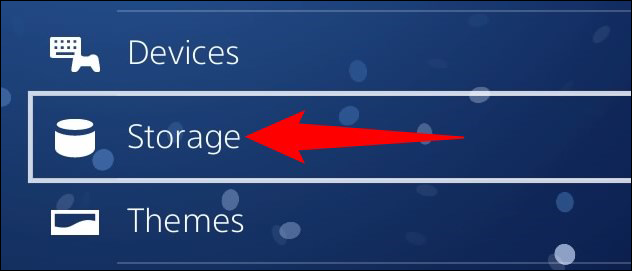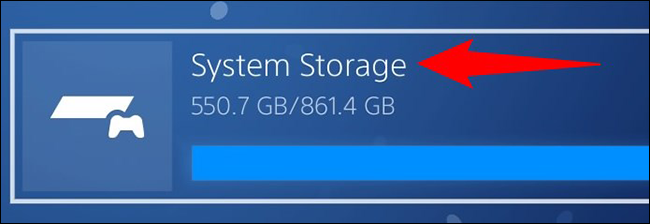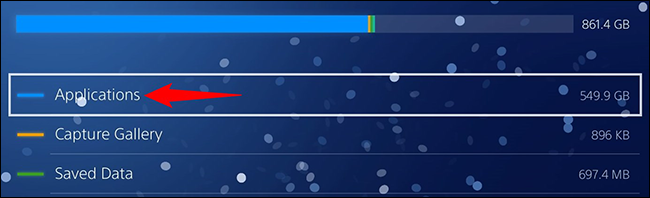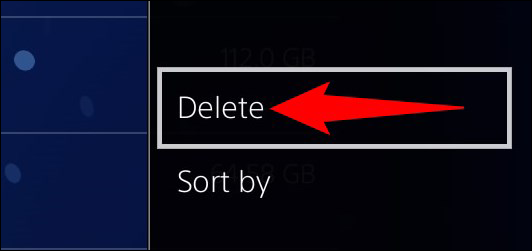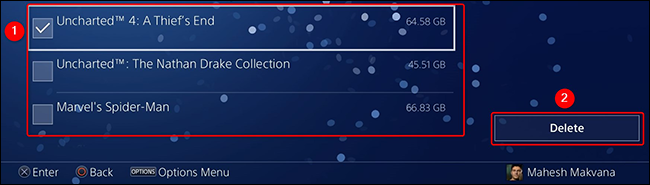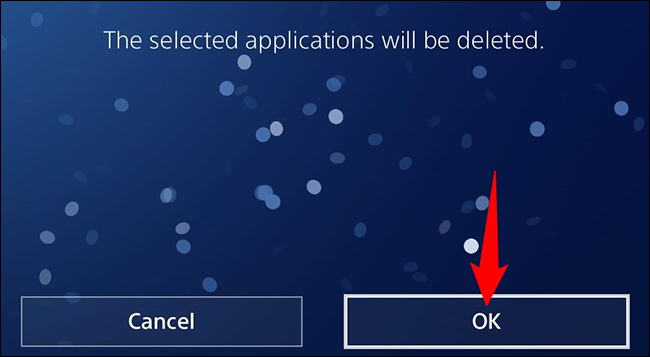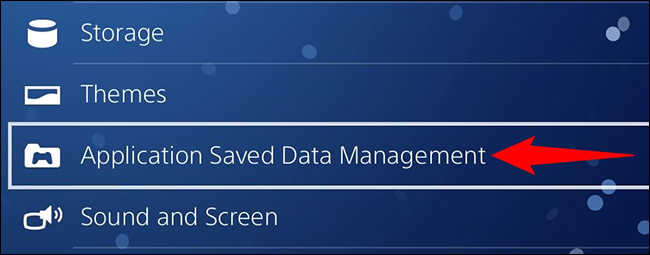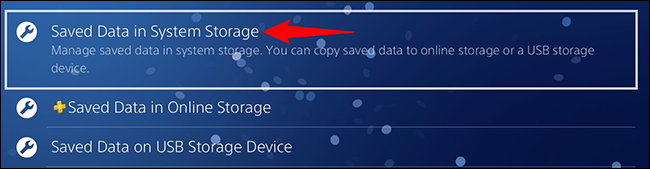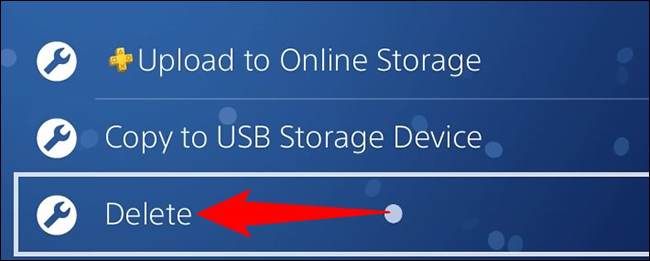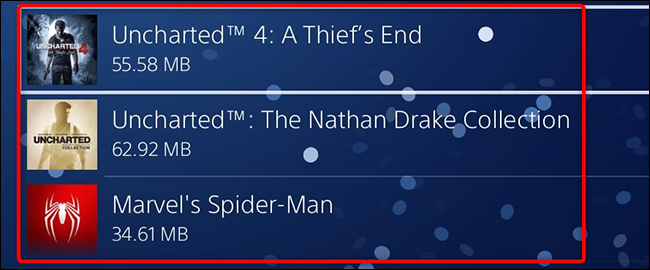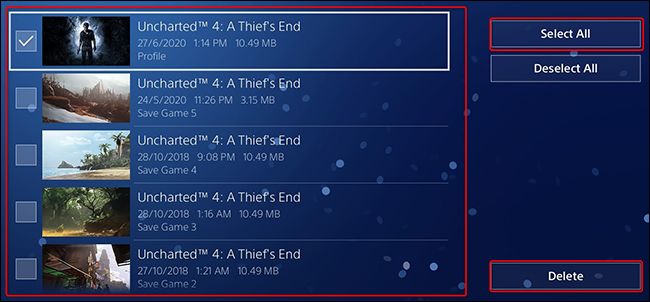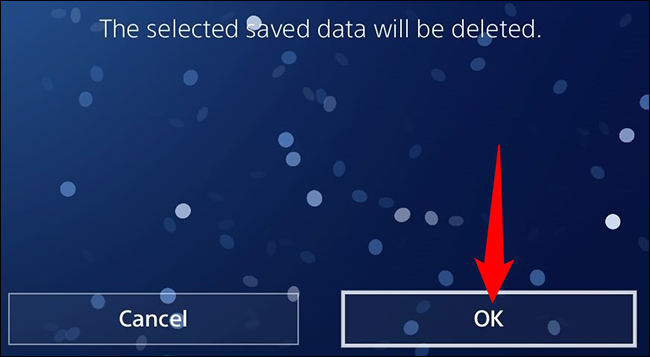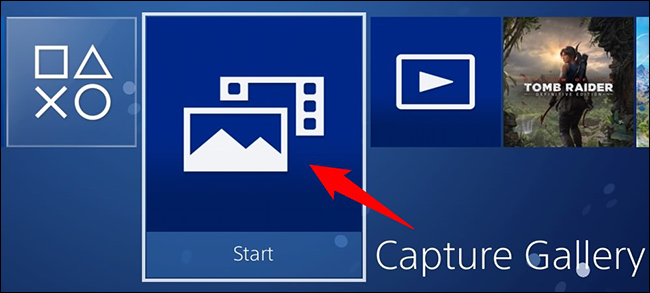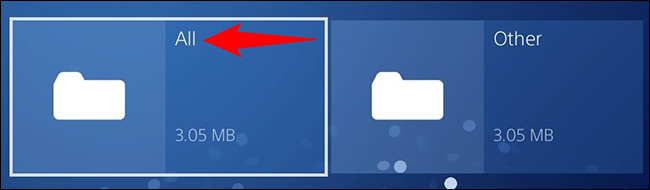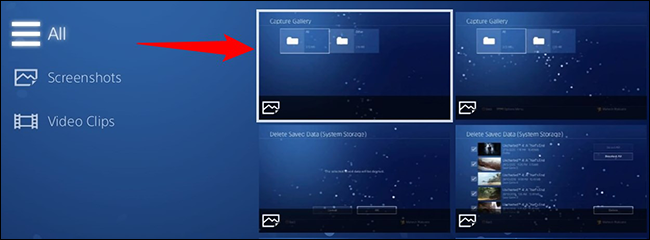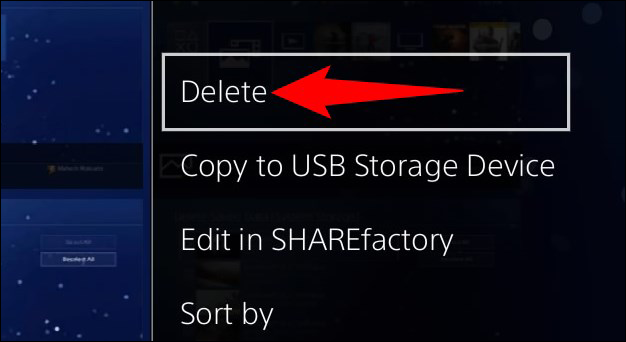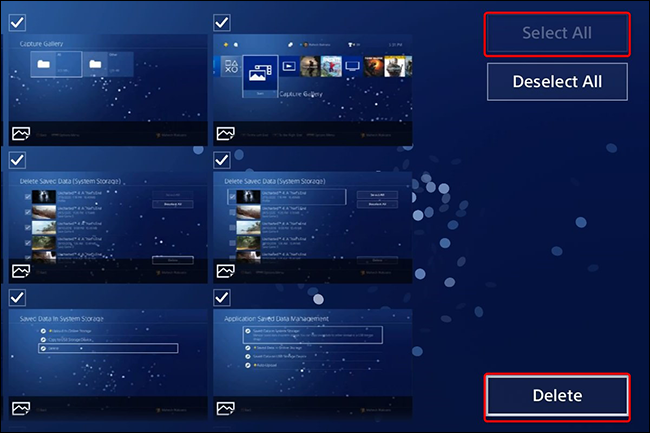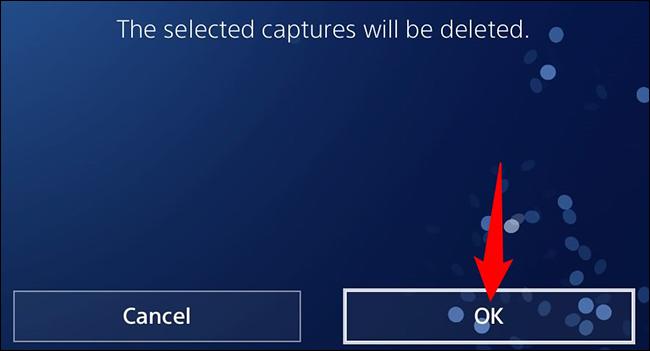La suppression de jeux est le moyen le plus simple de libérer de l’espace de stockage sur votre PlayStation 4. Vous pouvez également supprimer les données de sauvegarde et de capture de vos jeux pour libérer de l’espace. Nous allons vous montrer comment faire exactement cela en utilisant différentes manières.
Désinstaller un jeu sur PS4
En ce qui concerne la suppression de jeux sur PS4, vous avez le choix entre deux méthodes. Si vous souhaitez supprimer rapidement un jeu, vous pouvez le faire depuis l’écran principal de votre console. L’autre méthode vous permet de visualiser la taille de vos jeux et vous permet également de supprimer plusieurs jeux à la fois. Dans les deux cas, votre jeu est sauvegardé et votre progression ne sera pas supprimée.
Méthode 1 : supprimer le jeu de l’écran principal de la PS4
Pour supprimer rapidement un jeu à l’aide de l’écran principal de votre PS4, utilisez cette méthode.
Commencez par accéder à l’écran principal de votre PlayStation 4 et sélectionnez le jeu que vous souhaitez supprimer. Ensuite, sur votre manette, appuyez sur le bouton Options.
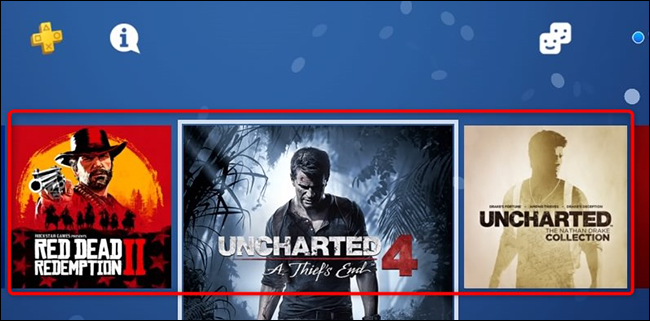
Dans le menu à droite de votre écran, sélectionnez « Supprimer ».
Confirmez que vous souhaitez supprimer votre jeu en choisissant « OK ».
Et votre jeu sélectionné est maintenant supprimé.
Méthode 2 : supprimer le jeu PS4 via les paramètres
Si vous souhaitez vérifier la taille d’un jeu avant de le supprimer, ou si vous souhaitez supprimer plusieurs jeux à la fois, utilisez cette méthode.
Pour commencer, depuis l’écran principal de votre PS4, choisissez « Paramètres ».
Sur la page « Paramètres », sélectionnez « Stockage ».
Sur l’écran « Stockage », sélectionnez le type de stockage sur lequel votre jeu est installé. Il peut s’agir du « System Storage » ou d’un périphérique de stockage externe.
Sélectionnez « Applications » pour afficher votre liste de jeux.
Sur votre manette, appuyez sur le bouton Options. Ensuite, dans le menu qui s’ouvre, sélectionnez « Supprimer ».
Sélectionnez le ou les jeux que vous souhaitez supprimer. Ensuite, dans le coin inférieur droit, choisissez « Supprimer ».
Confirmez votre choix en sélectionnant « OK ».
Et la PS4 supprimera le ou les jeux sélectionnés. Vous êtes prêt.
Supprimer les données de jeu enregistrées de votre PS4
En plus de vos fichiers de jeu, votre PS4 enregistre votre progression de jeu afin que vous puissiez reprendre vos sessions de jeu. Si vous ne jouez pas à un jeu de sitôt ou si vous êtes d’accord pour recommencer le jeu à partir de zéro, vous pouvez supprimer ces fichiers de jeu enregistrés. Vous voudrez peut-être sauvegarder les données de sauvegarde sur un lecteur externe.
Dans « Paramètres », choisissez « Gestion des données enregistrées par l’application ».
Sélectionnez « Données enregistrées dans le stockage système ».
Sélectionnez « Supprimer ».
Choisissez un jeu et appuyez sur Options sur votre manette.
Sélectionnez les fichiers de sauvegarde du jeu que vous souhaitez supprimer. Pour sélectionner tous les fichiers affichés sur votre écran, puis dans le coin supérieur droit, choisissez « Sélectionner tout ».
Ensuite, dans le coin inférieur droit, sélectionnez « Supprimer ».
Appuyez sur « OK » dans l’invite.
Et vos données de jeu sauvegardées ont maintenant disparu.
Supprimer les données de capture de jeu PS4
Pour ne laisser aucune trace d’un jeu supprimé sur votre console, vous devez également supprimer les données de capture de votre jeu, telles que les captures d’écran. Cela aide à libérer davantage votre espace de stockage.
Pour ce faire, depuis l’écran principal de votre PS4, ouvrez Capture Gallery.
Tout sélectionner. »
Dans le volet de droite, sélectionnez l’élément capturé à supprimer. Ensuite, sur votre manette, appuyez sur le bouton Options.
Dans le menu de droite, sélectionnez « Supprimer ».
Si vous souhaitez supprimer d’autres éléments, sélectionnez-les maintenant. Pour supprimer tous les éléments affichés sur votre écran, choisissez « Sélectionner tout ».
Ensuite, dans le coin inférieur droit, sélectionnez « Supprimer ».
Sélectionnez « OK » dans l’invite.
Les données de capture de votre jeu sélectionné ont maintenant également disparu. Profitez d’une interface épurée sur votre console préférée !